ТиМ СпиК TheBest
Скачать- http://ftp.playground.ru/DB1/9/4/ts2_client_rc2_2032.exe
По умолчанию, TeamSpeak при запуске автоматически сворачивается в трей. Кликните на иконку программы, чтобы она развернулась.
Должно появится приблизительно такое окно
в программе не так уж и много, но вдаваться в них все равно не будем. Давим на Connection -] Quick Connect.
Появляется такое окошко:
Server address: адрес сервера TeamSpeak, к которому вы присоединяетесь.Находится он по адресу: 80.93.185.53.
Nickname: Ваше псевдоним в программе
Login Name (optional) и Password: вводить только на закрытых серверах, где требуется регистрация. M9-UZ – свободный сервер, посему поля оставляем пустыми. Жмем на кнопку Connect.
Все, к серверу присоединились, однако сейчас вы находитесь в гостевом (общем) канале. Для того, чтобы посторонние не вмешивались в разговор, необходимо создать собственный канал. Надо порпросить у администрации IGORb Son1c mIND
Теперь можно общаться. Однако для достижения максимального комфорта необходимо настроить TeamSpeak. Идем в Settings ] Sound Input/Output Settings
Появляется вот такое окно:
Output Volume: переключатель громкости, чем ближе к правому краю тем громче.
Voice Send Method: Метод, с помощью которого будет осуществляться общение, Push to Talk означает, что звук с микрофона будет посылаться собеседнику только при нажатии определенной кнопки (ее нужно задать самостоятельно, давите Set, а потом нужную клавишу), Voice Activation означает, что звук будет посылаться автоматически при достижении определенного уровня громкости Вашей речи. Подрегулировать его можно с помощью рычажка Voice activation level. Крайнее левое положение означает, что звук будет посылаться непрерывно (по-моему, оптимальный вариант). Если установить переключатель в крайнее правое положение, то для того чтобы звук начал захватываться, придется изрядно покричать.
Если не знаете что делать с этими настройками, ставьте как на картинке, не ошибетесь.
Еще прочитайте
1.Когда администратор (SA) откроет вам регистрацию, вам необходимо зайти в пункт меню Self (Команды) -]Register With Server (Регистрация с сервером).
Там вы введёте свой логин и пароль (придумать самому). Эти данные понадобятся в следующем пункте.
2. Выбираем меню Connections (Соединения), потом пункт Connect (Соединение).
Щелкаем правой кнопкой мыши по большому белому полю и
выбираем пункт Add Server (Добавить сервер)
Label (Имя): TheBest,
Server Address (Адрес сервера):80.93.185.53 ,
Nickname (Ник): ваш_ник,
ставим галочку галочку Registered (Регистрированный) и вводим свои логин и пароль указанные при регистрации.
(Если у вас ещё нет регистрации можете поставить галочку Anonymous).
После ставим галочку Auto-Reconnect (Авто-переподключение) и жмём кнопку Connect (Поключиться).
Итак вы на сервере.
3. Регулируем чувствительность микрофона. Нажимаем меню Settings, выбираем пункт Sound Input/Output settings, нажимаем кнопку Activate local test mode, тем самым мы открываем режим тестирования . Чуть ниже выбираем кодек Speex 25.9 Kbit и пробуем что-нибудь сказать в микрофон, если вы слышите свой голос, то радуйтесь и ликуйте, у вас всё получилось, если же нет, то пишите в топике TeamSpeak (форум: Общение внутри сети). Потом настройте параметр Voice Activation Level (Whisper - тише, Shout - громче) так, чтобы передача включалась только когда вы говорите, а не была постоянно включена или не включалось от щелканья клавиатуры, вентилятора компьютера и помех, вызванных вибрацией подставки микрофона... После всего этого нажимаем Close и общаемся.
Скачать- http://ftp.playground.ru/DB1/9/4/ts2_client_rc2_2032.exe
По умолчанию, TeamSpeak при запуске автоматически сворачивается в трей. Кликните на иконку программы, чтобы она развернулась.
Должно появится приблизительно такое окно
в программе не так уж и много, но вдаваться в них все равно не будем. Давим на Connection -] Quick Connect.
Появляется такое окошко:
Server address: адрес сервера TeamSpeak, к которому вы присоединяетесь.Находится он по адресу: 80.93.185.53.
Nickname: Ваше псевдоним в программе
Login Name (optional) и Password: вводить только на закрытых серверах, где требуется регистрация. M9-UZ – свободный сервер, посему поля оставляем пустыми. Жмем на кнопку Connect.
Все, к серверу присоединились, однако сейчас вы находитесь в гостевом (общем) канале. Для того, чтобы посторонние не вмешивались в разговор, необходимо создать собственный канал. Надо порпросить у администрации IGORb Son1c mIND
Теперь можно общаться. Однако для достижения максимального комфорта необходимо настроить TeamSpeak. Идем в Settings ] Sound Input/Output Settings
Появляется вот такое окно:
Output Volume: переключатель громкости, чем ближе к правому краю тем громче.
Voice Send Method: Метод, с помощью которого будет осуществляться общение, Push to Talk означает, что звук с микрофона будет посылаться собеседнику только при нажатии определенной кнопки (ее нужно задать самостоятельно, давите Set, а потом нужную клавишу), Voice Activation означает, что звук будет посылаться автоматически при достижении определенного уровня громкости Вашей речи. Подрегулировать его можно с помощью рычажка Voice activation level. Крайнее левое положение означает, что звук будет посылаться непрерывно (по-моему, оптимальный вариант). Если установить переключатель в крайнее правое положение, то для того чтобы звук начал захватываться, придется изрядно покричать.
Если не знаете что делать с этими настройками, ставьте как на картинке, не ошибетесь.
Еще прочитайте
1.Когда администратор (SA) откроет вам регистрацию, вам необходимо зайти в пункт меню Self (Команды) -]Register With Server (Регистрация с сервером).
Там вы введёте свой логин и пароль (придумать самому). Эти данные понадобятся в следующем пункте.
2. Выбираем меню Connections (Соединения), потом пункт Connect (Соединение).
Щелкаем правой кнопкой мыши по большому белому полю и
выбираем пункт Add Server (Добавить сервер)
Label (Имя): TheBest,
Server Address (Адрес сервера):80.93.185.53 ,
Nickname (Ник): ваш_ник,
ставим галочку галочку Registered (Регистрированный) и вводим свои логин и пароль указанные при регистрации.
(Если у вас ещё нет регистрации можете поставить галочку Anonymous).
После ставим галочку Auto-Reconnect (Авто-переподключение) и жмём кнопку Connect (Поключиться).
Итак вы на сервере.
3. Регулируем чувствительность микрофона. Нажимаем меню Settings, выбираем пункт Sound Input/Output settings, нажимаем кнопку Activate local test mode, тем самым мы открываем режим тестирования . Чуть ниже выбираем кодек Speex 25.9 Kbit и пробуем что-нибудь сказать в микрофон, если вы слышите свой голос, то радуйтесь и ликуйте, у вас всё получилось, если же нет, то пишите в топике TeamSpeak (форум: Общение внутри сети). Потом настройте параметр Voice Activation Level (Whisper - тише, Shout - громче) так, чтобы передача включалась только когда вы говорите, а не была постоянно включена или не включалось от щелканья клавиатуры, вентилятора компьютера и помех, вызванных вибрацией подставки микрофона... После всего этого нажимаем Close и общаемся.